PDF文档和word、excel等办公文档一样,也是我们经常会在工作过程中遇到的一种文件格式,而且上学时期我们也经常需要接触到PDF文档的。而如果自己编辑好的文字文档内容有超级的多,并且文档在给领导或老师查看浏览后,领导或老师会都会给我们的内容加上批注。而此时,如果我们将文档输出为PDF文件,同时不需要将文档中的所有内容都输出,只需要自己选定的内容再加上老师的批注内容,最后输出为PDF文档即可。
那么此时我们应该怎么做,才能过自己选定PDF文件的输出内容呢?今天小编就来为大家介绍一下具体的PDF文档自定义输出的方法,希望能够对大家有所帮助。
第一步,首先,在电脑上找到WPS程序,然后将需要自己选定输出内容为pdf的word文档打开。
第二步,文档打开好以后,我们找到软件界面左上角的【文件】选项,并点击打开。
第三步,接着我们在弹出的选项中,选项【选项】,并点击打开。
第四步,然后软件就会弹出选项的设置窗口,在左侧的界面中找到【输出PDF】选项,并点击进入。
第五步,接着在界面的右侧,找到【批注】功能,并进行勾选,最后再点击【确定】按钮。
第六步,然后在点击软件顶部的【文件】选项,然后选择其下发的【输出为PDF】功能。
第七步,接着软件就会弹出输出为PDF的窗口了,在窗口的【输出范围】一栏中,我们按下最右侧的下拉按钮,然后根据自己的实际需求来进行输出范围的选择即可。
第八步,输出的PDF文档的范围选择好一会,点击【开始输出】按钮,最后等待PDF输出成功即可。
好了,这就是为大家总结的关于自己选定PDF文件输出内容的方法了,如果你平时其实也有这样的处理需求,但是苦于自己都是来回来去的编辑,才得到自己想要的内容的PDF文件的话,那么不妨赶快跟着本文来将更轻松的指定PDF文件输出方法学到手,这样日后的工作才能够更加的轻松和高效的完成了。





















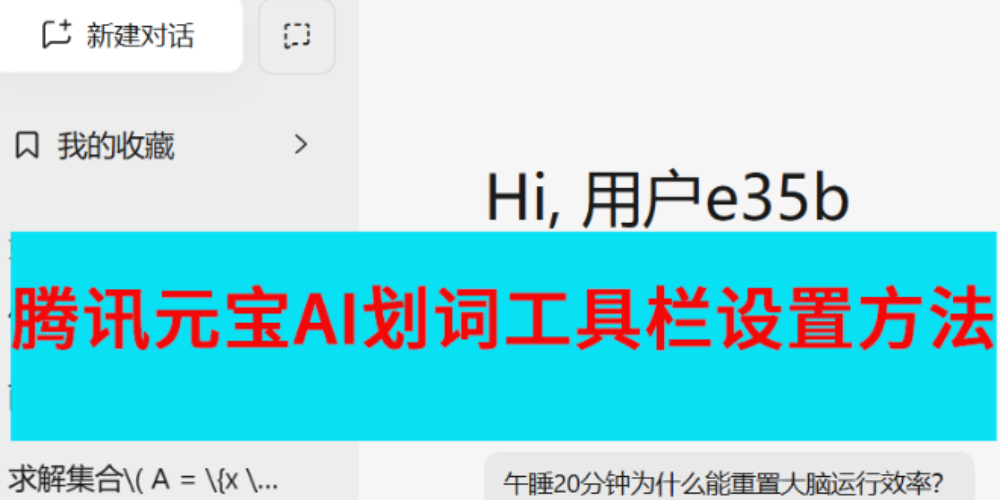



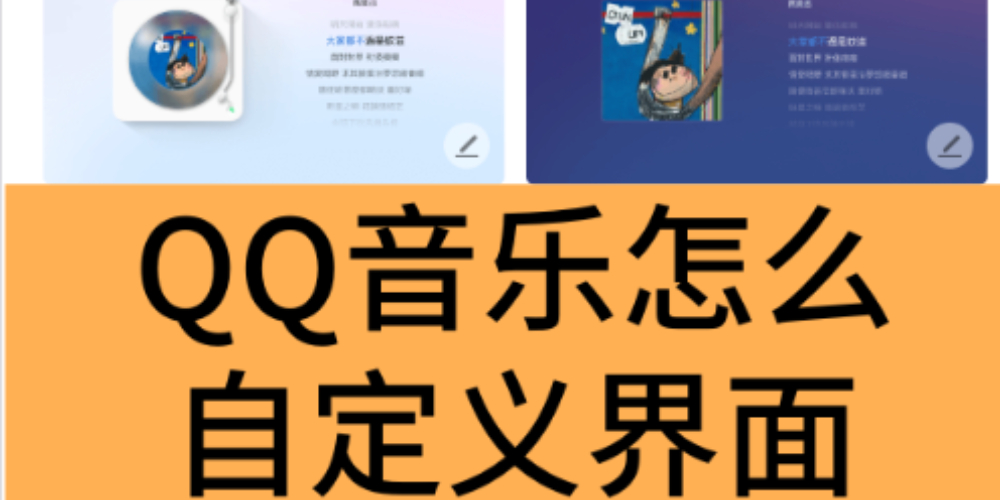
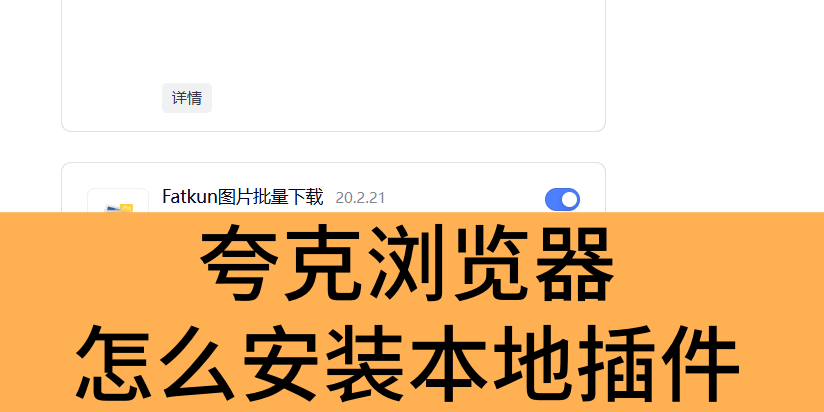

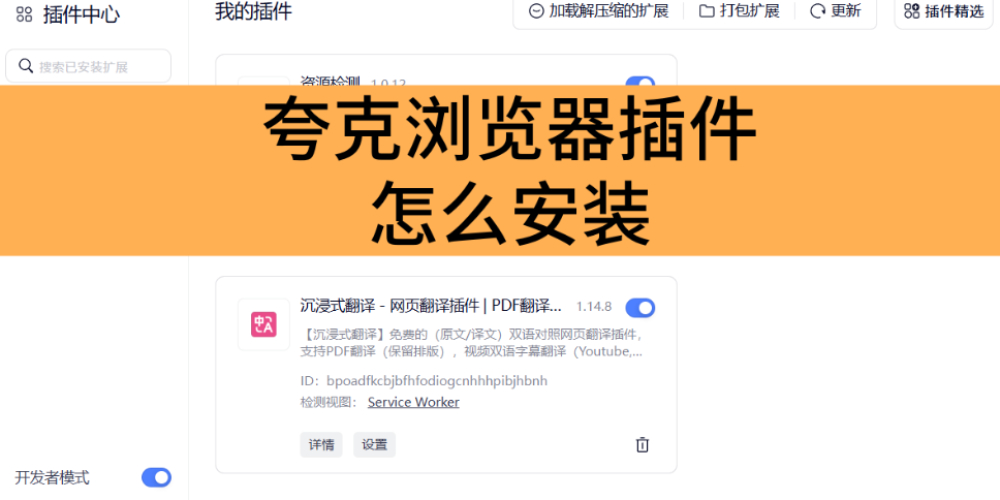
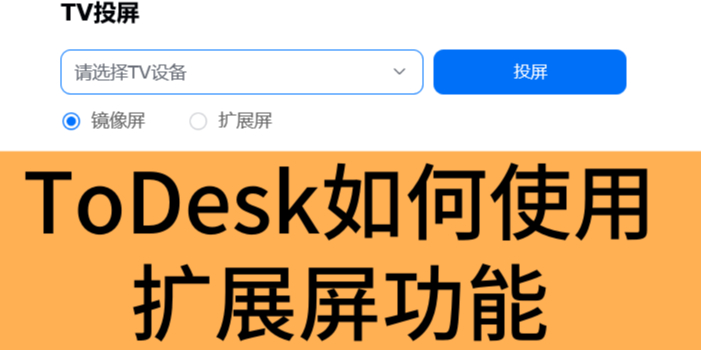
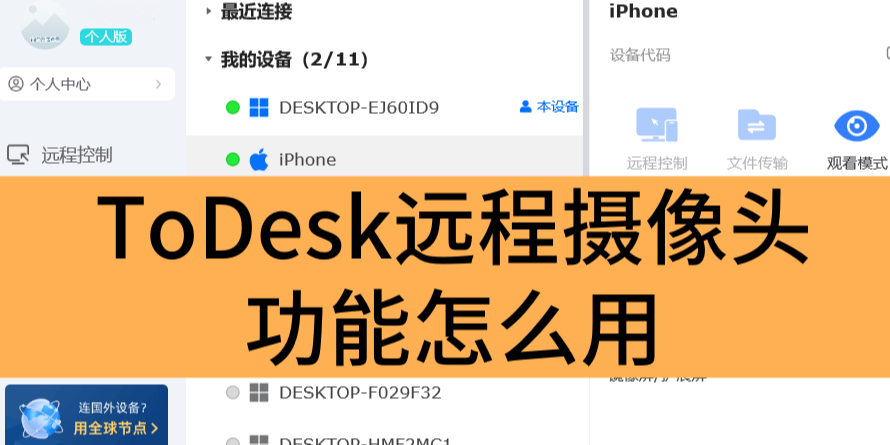

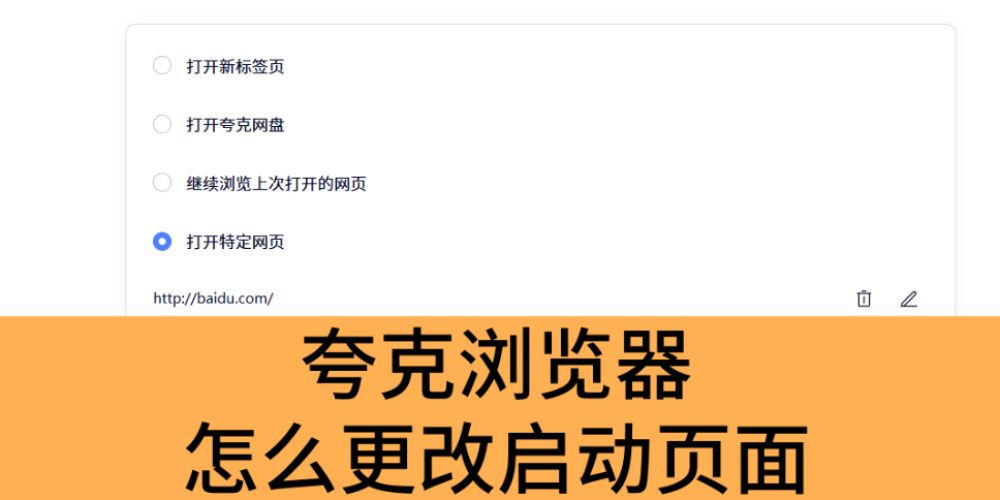
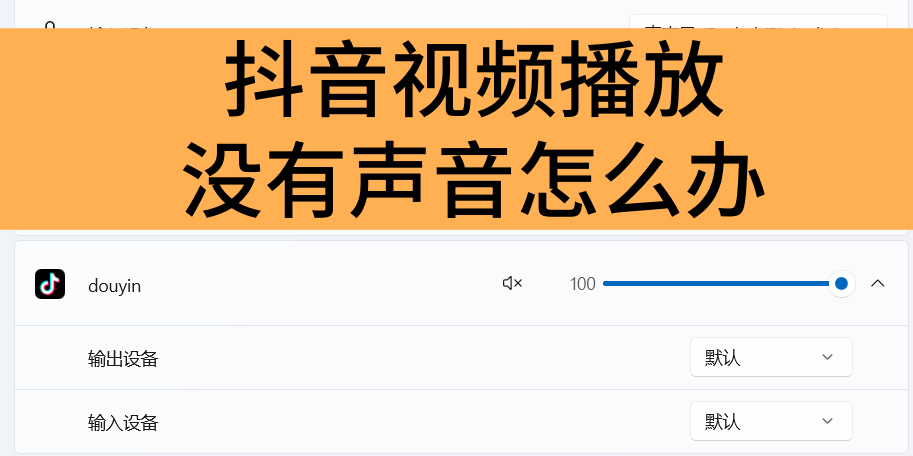

































































 X
X





目前已有0条评论